手機CAD看圖王中有好多朋友找我們客服咨詢的也是在圖紙顯示不全的問題,對比下面兩張圖你會發現,第一張圖明顯顯示不全,而第二張圖則顯示完好。就像下面第一張圖一樣,這是怎么回事呢?怎么才能讓圖紙像第二張圖一樣顯示齊全?這就是我們今天要解決的問題。這種圖紙顯示不全的原因,是由于外部參照導致的。也就是說打開的這張圖紙中缺失的部分其實是參照了其他圖紙,缺失的內容都在其參照圖紙上。那么怎么才能知道到底是參照了哪一份圖紙?又怎么能讓這份圖紙顯示完整呢?

查找參照圖紙
在電腦上用CAD軟件打開這張圖紙,打開的時候,會出現如下情況:
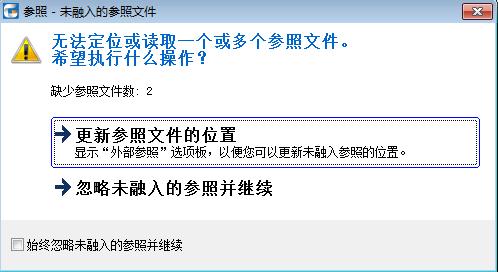
再次說明您的圖紙是缺少外部參照的。點擊“更新參照文件的位置”之后,進入圖紙。

從上圖中可以看到右邊的圖紙還是顯示不全的(因為缺少參照)。左邊的對話框中顯示了參照圖紙的名稱以及狀態,狀態分為:未找到(說明參照圖紙和這張圖紙沒有保存在同一文件夾下)、已加載(說明參照圖紙已經和該圖紙保存在了一起)、已孤立(因為A2圖框這用了風口圖例作為參照,現在A2圖框找不到了,風口圖例就被孤立了)。
在“文件參照里面”,打開的圖紙“走廊”下方顯示的三張圖紙就是缺失的參照圖紙,點擊“參照名”,該名稱會變灰(如上圖),同時下方“詳細信息”列表會顯示該參照圖紙在繪制的時候選擇的保存路徑。
如果您的圖紙是自己繪制的,那么就可以根據顯示的路徑在自己的電腦上找到相應的參照圖紙,如果您的圖紙是朋友發您的,那么您可以告訴您的朋友您缺少了這些參照圖紙,讓您的朋友發給您。
參照圖紙導入手機
參照圖紙找到了,那么我們怎么操作才能讓其顯示完整呢?答案就是:將參照圖紙和這張圖紙一起導入手機,并且保存在同一目錄下,就可以了。具體操作如下:
為了方便大家對圖紙進行管理和保存,推薦大家使用“云圖”功能,使用起來既簡單又方便。

先在電腦上登錄“我的云圖”賬號(沒有賬號的可以先注冊,注冊完立馬就可以用),不管您用的是CAD2017、電腦版還是網頁版都可以登錄,這里以電腦版為例。
登錄之后點擊左上角“上傳文件”,將需要查看的圖紙和參照圖紙都上傳到“云圖”里面。

電腦上傳之后,我們在手機看圖中登錄“云圖”就可以看到這些圖紙,點擊圖紙進行下載,下載好之后右邊的圈圈會變成綠色。
變成綠色之后,可以打開圖紙,然后點擊右上角的“保存”將所有的圖紙都保存到本地同一文件夾下。

下圖就是將圖紙都保存在了本地的根目錄下方,方便查看。

之后在打開“走廊”這張圖紙,顯示就是完整的了。通過上面的介紹以及給出大家的解決方法,相信大家現在都清楚了,在CAD軟件手機CAD看圖王中查看CAD圖紙的時候,如果出現CAD圖紙顯示不全,那么就有可能會是缺失參照造成的,對于這種情況,我們只要使用上面的操作方法來解決就可以了,浩辰CAD看圖王手機版,支持外部參照圖紙的顯示,只要將相應的參照圖紙導入手機并且保存在同一目錄下即可。
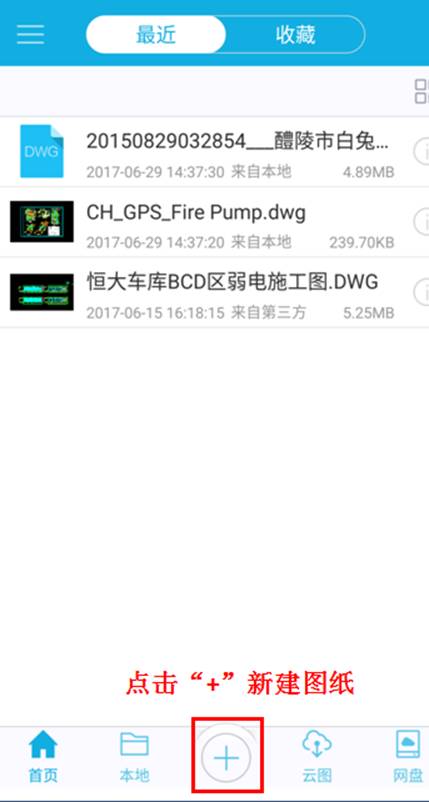
2019-07-12

2019-07-12

2019-07-12
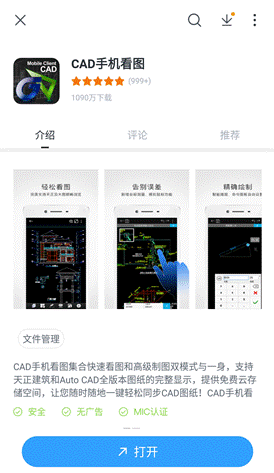
2019-07-12

2019-07-12
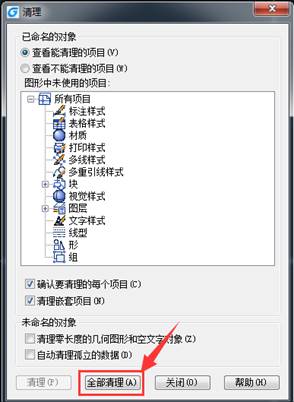
2019-07-12

2019-07-12
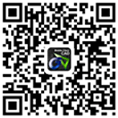
2019-07-12

2019-07-12

2019-07-12

2019-05-22

2019-05-22
